Configurer le site Web Apache pour utiliser plusieurs ports


Il y a quelques mois, j'ai eu besoin deconfigurer mon site Web privé fonctionnant sur Apache pour utiliser plusieurs ports. Le fournisseur d’accès Internet de mon domicile a commencé à bloquer le port 80 entrant, et j’ai donc dû configurer Apache pour utiliser un autre port. Le processus était très facile et, comme on me demandait récemment «comment» sur mon blog, je pensais documenter le processus très rapidement pour tous les lecteurs.
Le contexte: Dans mon exemple, j'ai exécuté Apache sur le port 80 sur un ordinateurIP unique. Cependant, j'avais besoin d'Apache pour écouter et servir mon site Web sur le port 8080 également. Bien que j'ai choisi le port 8080, vous pouvez utiliser n'importe quel port (toutefois, je recommande un port supérieur à 1000). Ok, entrons dans le sujet.
Étape 1: Ouvrez le fichier de configuration Apache httpd.conf (sur mon hôte Windows, il se trouve ici: «c: Program FilesApache GroupApache2conf»).
Étape 2: Trouver la ligne: Écouter 80 et Type Écoutez 8080 sur la ligne suivante:
Remarque, votre configuration peut sembler différente, mais vous devriez obtenir le point
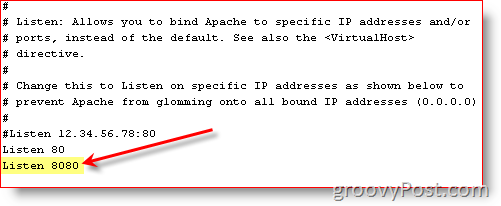
Étape 3: Trouver le VirtualHost partie pour votre configuration de site Web et Ajouter *: 8080 comme indiqué ci-dessous:
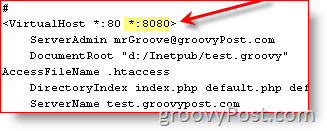
Remarque, votre fichier de configuration peut ne pas sembler exactementcomme le mien. Au lieu de *: 80, vous pouvez voir une adresse IP: 80 - cela dépend, mais cela devrait vous donner une idée générale. Vous pouvez également simplement remplacer l'ancien numéro de port par le nouveau si vous n'avez pas besoin que votre site soit accessible sur les deux ports.
Étape 4: Redémarrer Apache Service Web
Terminé. Votre site Web devrait maintenant être accessible à l'aide de l'un ou l'autre port.
Assurez-vous de tester votre travail en accédant à votre site Web sur le nouveau numéro de port: http://www.votresite.com:8080.
Mots clés: apache, plusieurs ports, httpd.conf










laissez un commentaire